Sådan tager du et skærmbillede på iPhone 13, iPhone 13 Pro Max

Du kan tage skærmbilleder på iPhone 13 og 13 Pro Max uden yderligere support fra appen eller værktøjerne. Apple-softwareudviklere ændrede ikke skærmbilledeskabelonen i nye modeller og fortsatte med traditionelle metoder. Jeg beder læserne om at opdatere deres iOS-software til den nyeste version, så du ikke finder nogen forskelle i vejledningen. At tage skærmbilleder er anderledes end iPhone ved hjælp af knappen Hjem, og det er blevet fjernet på nyere modeller.
Indhold:
- 1 Sådan tager du et skærmbillede på iPhone 13, 13 Pro Max
- 2 Hvordan tager man et skærmbillede på iPhone 13 med Face ID?
- 3 skærmbilleder med Assistive Touch
- 4 Bed Siri om at tage skærmbilleder på iPhone 13
- 5 Konklusion
Sådan tager du et skærmbillede på iPhone 13, 13 Pro Max
Lad os vise dig, hvordan du tager skærmbilleder på iPhone 13 og 13 Pro Max-modellerne.
Hvordan tager man et skærmbillede på iPhone 13 ved hjælp af Face ID?
iPhone 13-udgivelsen har ikke en fysisk startknap og er helt afhængig af gestusnavigation. De officielle udviklere har ændret og skiftet de fysiske knapper til at tage skærmbilleder i den seneste version.
Trin 1: Tryk på “Lydstyrke op” og “Side”-knapperne sammen.
Bemærk. Sideknappen var tidligere kendt som Sleep/Wake-knappen.
Trin 2: Dit skærmbillede vil blive taget med det samme.
Nu kan du redigere det i iOS Image Editor.
Tag skærmbilleder med Assistive Touch
Assistive Touch er den virtuelle hjem-knap introduceret i iOS 7, og jeg har brugt den i lang tid til at tage skærmbilleder på min iPhone. Ja, Assistive Touch er i øjeblikket ansvarlig for at oprette 99% af skærmbilleder. Lad mig vise dig, hvordan du opsætter Assistive Touch, og hvordan du tager skærmbilleder fra den virtuelle hjem-knap.
- Klik på appen Indstillinger.
- Vælg muligheden “Tilgængelighed”.
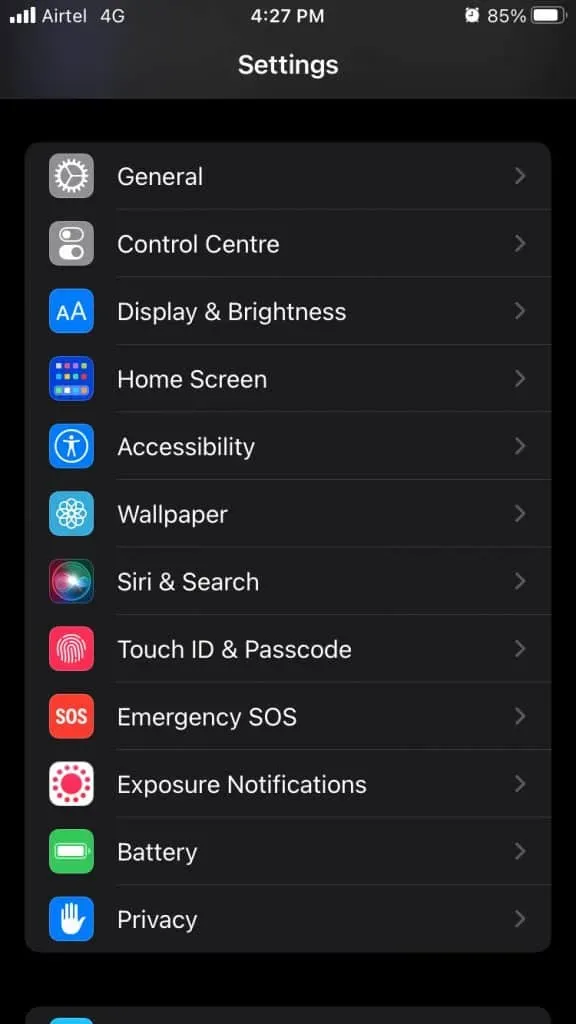
- Tryk på “Touch” for at se mere.
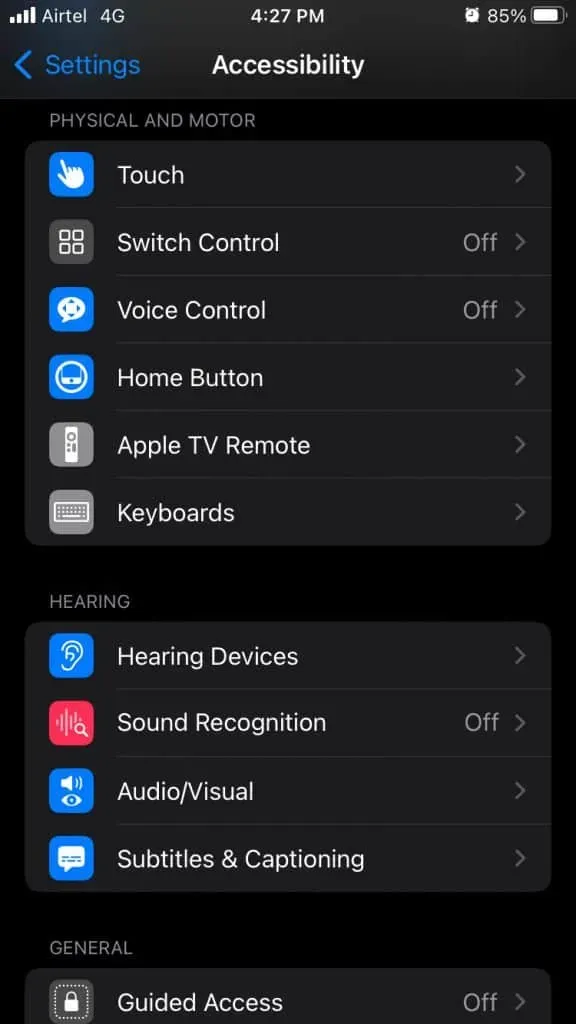
- Tryk på “AssistiveTouch”-indstillingen for at se mere.
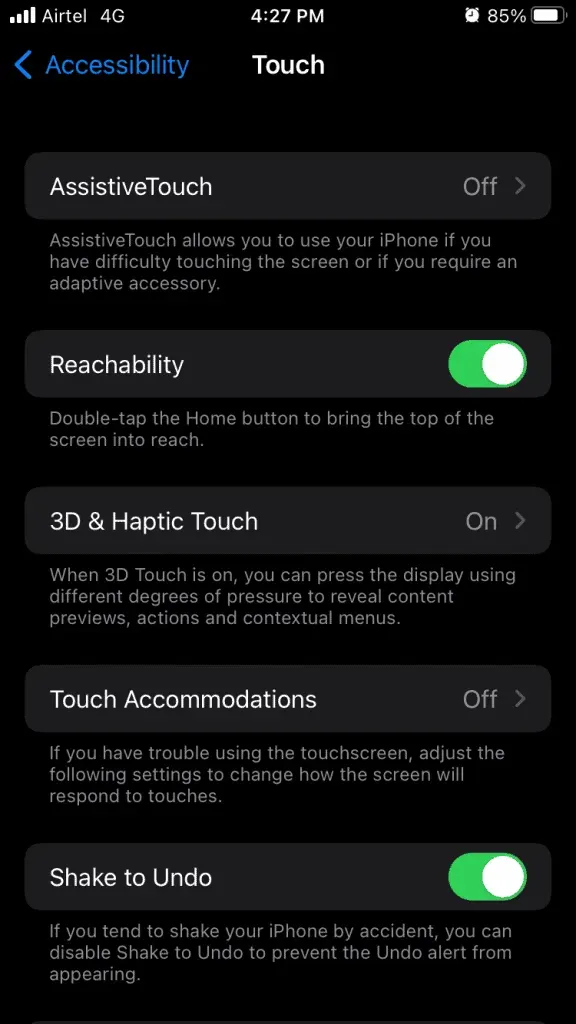
- Klik på “AssistiveTouch” for at tænde den.
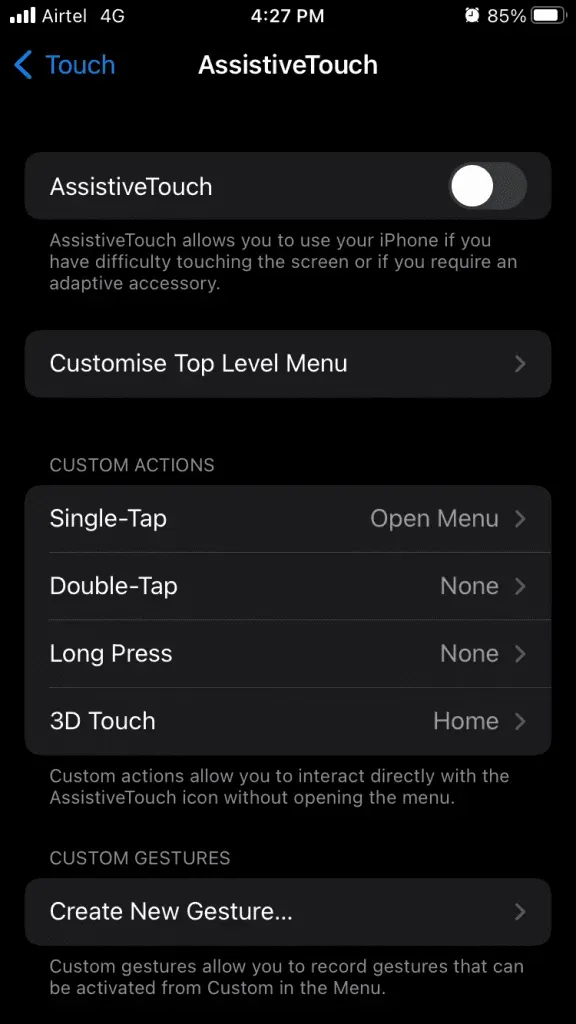
- Den virtuelle hjem-knap er på din skærm.

Du kan tilpasse knapperne inde i den virtuelle hjem-knap og tilføje et skærmbillede med et enkelt klik for at tage øjebliksbilleder med det samme. Men jeg vil vise dig, hvordan du tager billeder manuelt ved hjælp af den virtuelle hjem-knap.
- Klik på knappen virtuelt hjem for at udvide den, og klik på Enhed for at se mere.
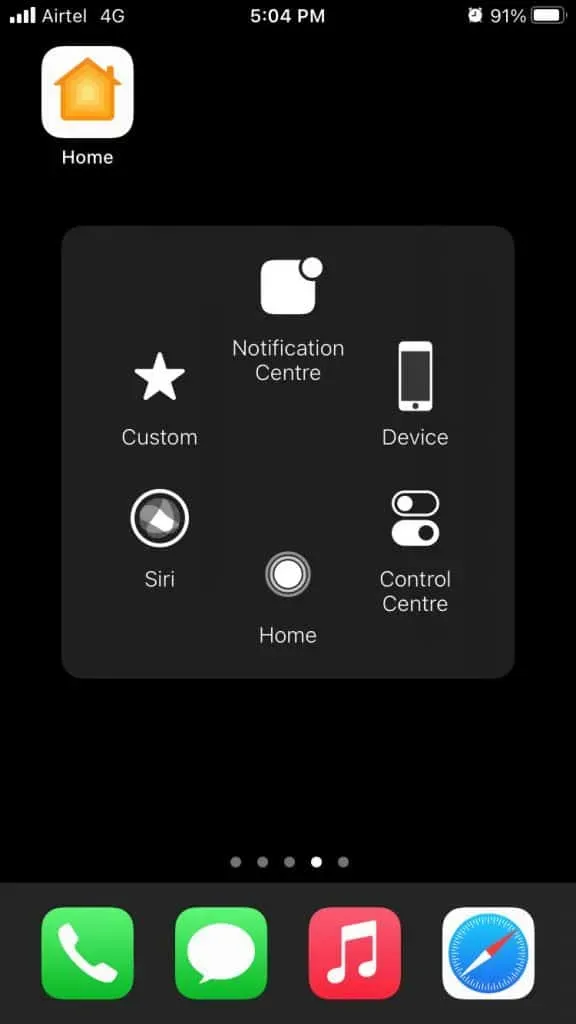
- Tryk på trepunktsindstillingen eller “Mere” for at se mere.

- Klik på “Skærmbillede” for at tage det.
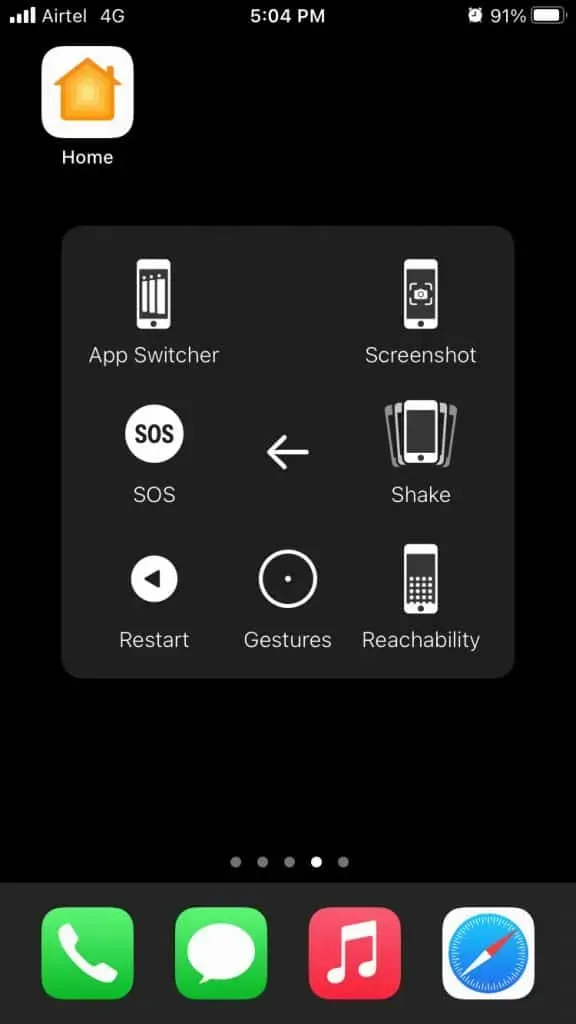
Assistive Touch fungerer upåklageligt på iPhone 13 med Face ID og Touch ID, så der er ingen grænser. Jeg er en ivrig bruger af den virtuelle hjem-knap og har elsket den siden dag ét.
Bed Siri om at tage skærmbilleder på iPhone 13
Siri er næste generations kunstige stemmekommandosystem i iOS-software, og det kan næsten alt på iPhone. Konfigurer Siri, hvis du ikke allerede har gjort det.
- Sig “Hej Siri.”
- Sig “Tag et skærmbillede.”
- Siri tager et skærmbillede om et sekund.

Du har adgang til redigeringsværktøjet og delefunktioner på skærmen.
Hvor kan jeg finde optagne skærmbilleder?
Du har taget et skærmbillede, og det er blevet gemt i appen Fotos. iOS-softwaren adskiller ikke billeder og snapshots, og de er i det samme album.
- Åbn Fotos-appen fra startskærmen.
- Tryk på det seneste album.
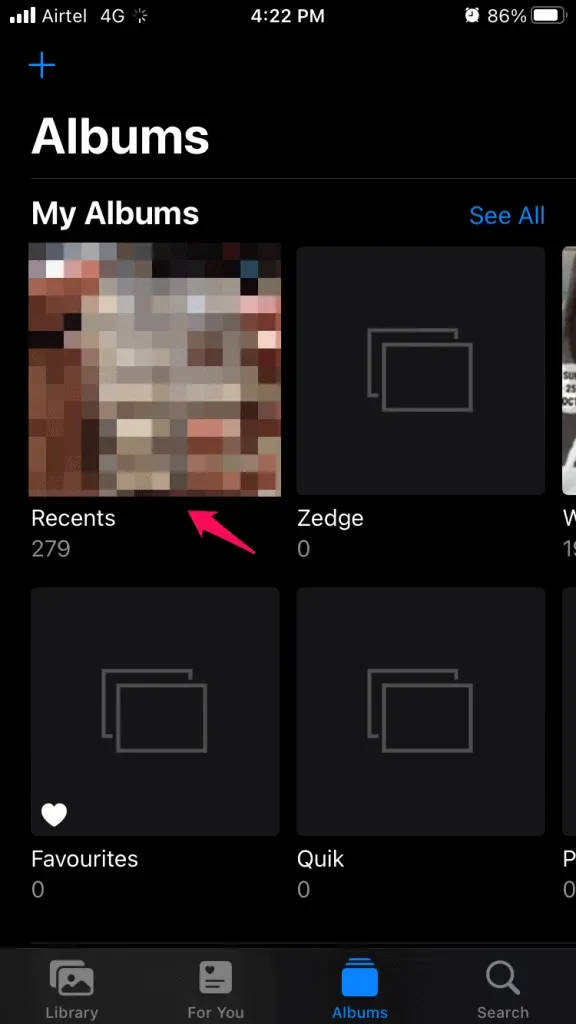
- Du finder alle dine skærmbilleder på ét sted, inklusive billeder og videoer taget med kamera-appen.
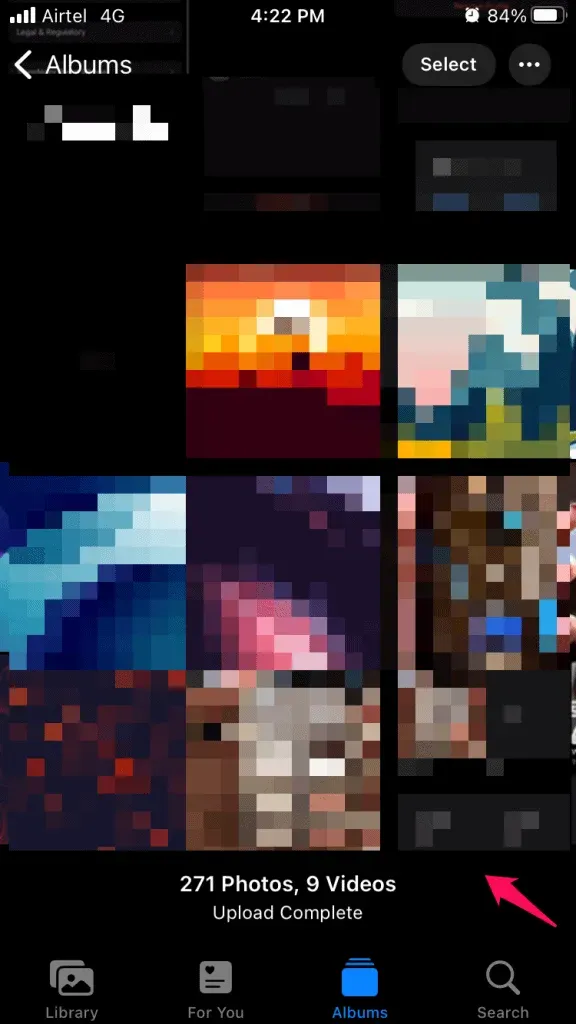
- Klik for at se billeder i fuld skærm.
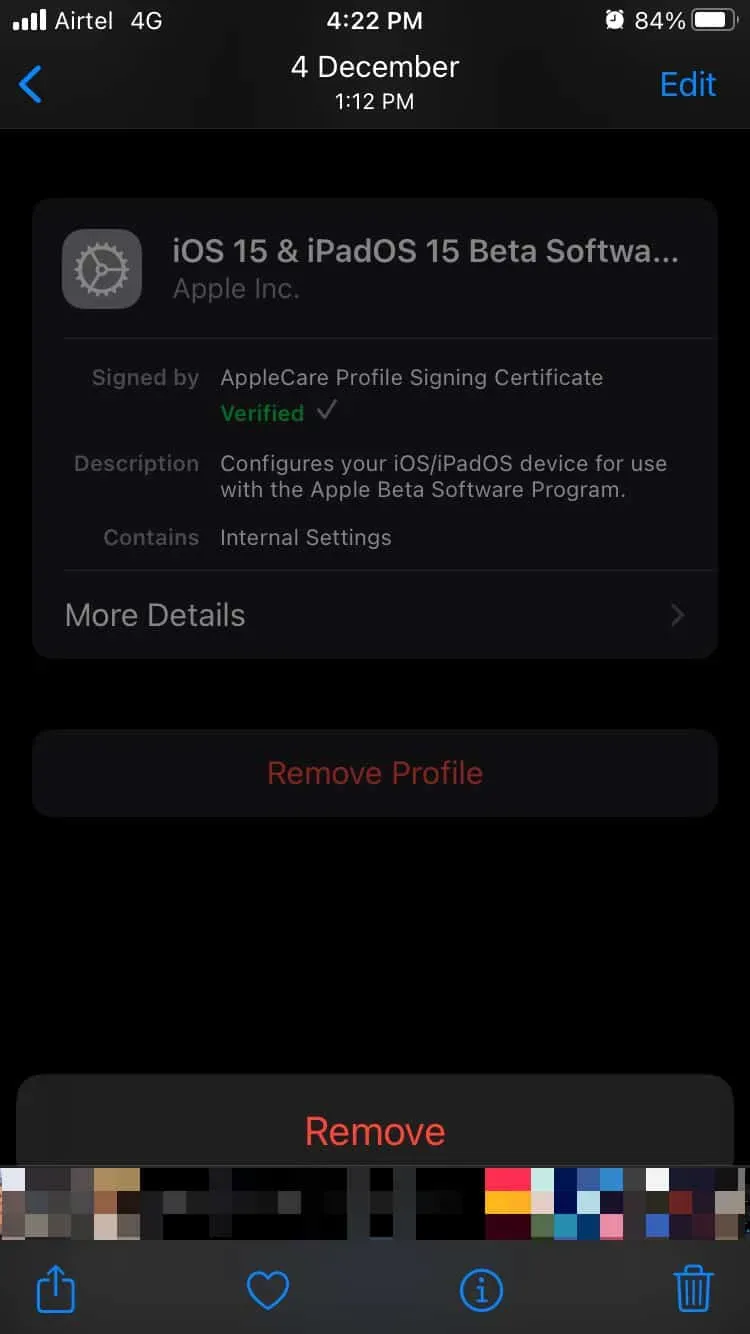
Du kan overføre skærmbilleder fra iPhone til pc eller Mac-computer. Du skal flytte dem eller overføre dem hurtigt, ellers vil de blive uploadet til din iCloud-sikkerhedskopi ved udgangen af dagen. Du bør slette dem eller flytte dem til et andet drev, hvis du løber tør for iCloud-lagerplads.
Screenshot editor til iOS 15
Screenshot Editoren er uafhængig af den metode, der bruges til at binde den. Du vil have en forhåndsvisning i nederste venstre side af skærmen, og klik for at udvide skærmbilledet i editoren.
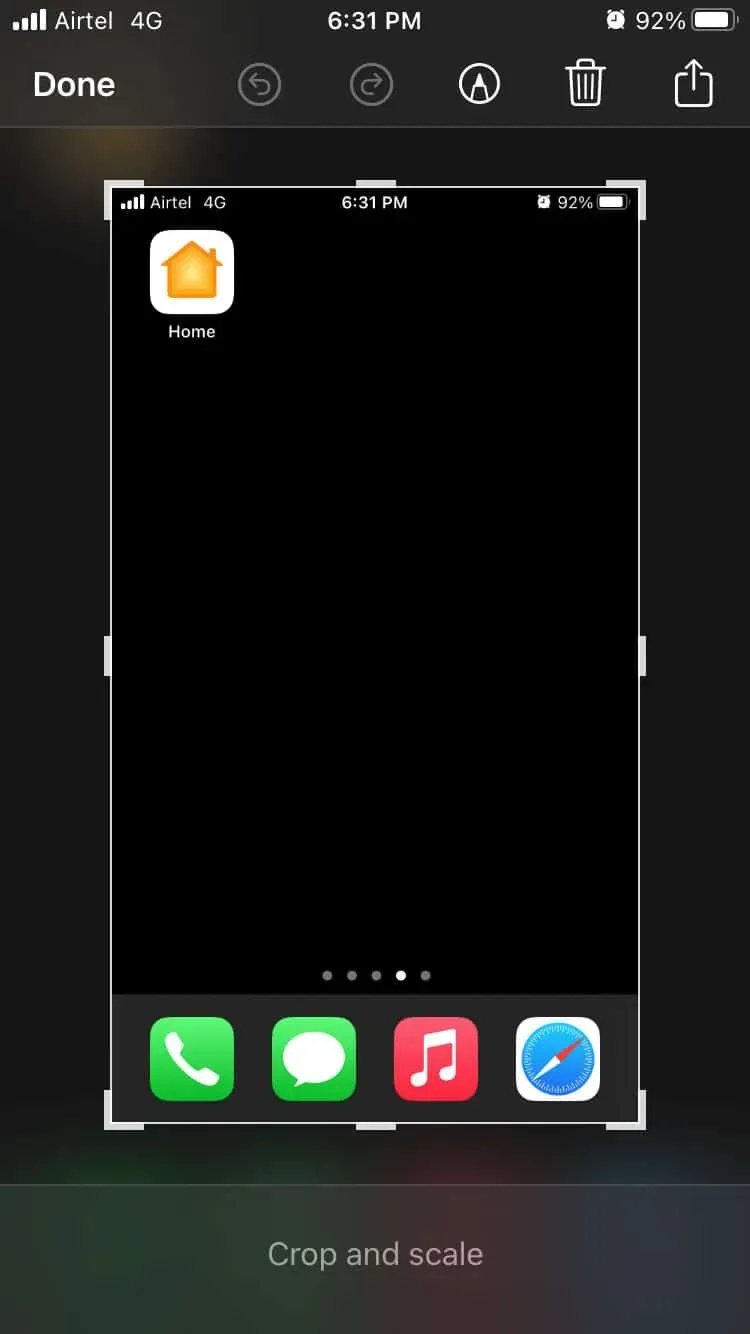
Du har alle funktionerne tilgængelige i editoren, uden begrænsninger. iOS-softwaren er et veldesignet styresystem, og det vil ikke opføre sig anderledes, hvis du har taget et billede med Siri.
Konklusion
Apple-udviklere har brugt tid på at opsætte iPhone, så det bliver svært for dig at tage skærmbilleder på iPhone 13 og 13 Pro Max. Hjem-knappen spillede en vigtig rolle i de dage, men gestusnavigation er næste generations system. iOS-software har taget et stort spring i de sidste fem år, men de har ikke fjernet de traditionelle funktioner fra Siri og den virtuelle hjem-knap. Fortæl os, hvilken metode du bruger til at tage skærmbilleder på iPhone 13-serien.


Skriv et svar